
时间:2021-01-17 06:26:04 来源:www.win10xitong.com 作者:win10
我们在以前的教程中,也说过Win10系统字体设置-(一)怎样让你的问题,要是您平时不是很喜欢折腾系统的话,面对Win10系统字体设置-(一)怎样让你这样的问题肯定就不知道该怎么解决了。那这个问题可不可以我们自己就解决呢?当然是可以的。直接采用这个流程:1、在“控制面板”界面的最后一项找到“字体”选项,所示。2、在“字体”界面可以看到系统自带的各种字体,单击界面左侧的“字体设置”超链接就比较简单的处理它了。Win10系统字体设置-(一)怎样让你问题下面我们一起来看看它的具体解决技巧。
在Windows 10系统中,用户可以根据需要,对字体的相关选项进行设置,下面介绍字体选项设置的操作步骤。01.在“控制面板”界面的最后一项找到“字体”选项,如下图所示。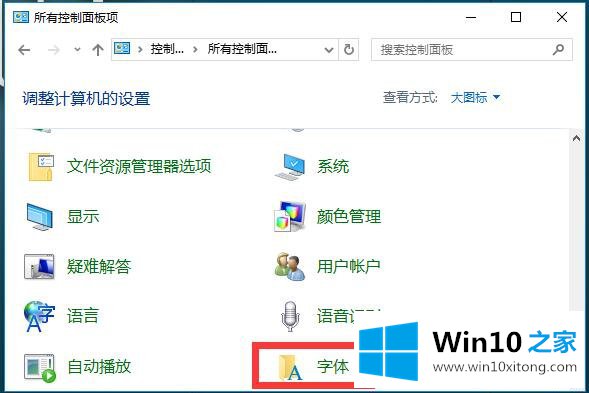 02.在“字体”界面可以看到系统自带的各种字体,单击界面左侧的“字体设置”超链接,如图所示。
02.在“字体”界面可以看到系统自带的各种字体,单击界面左侧的“字体设置”超链接,如图所示。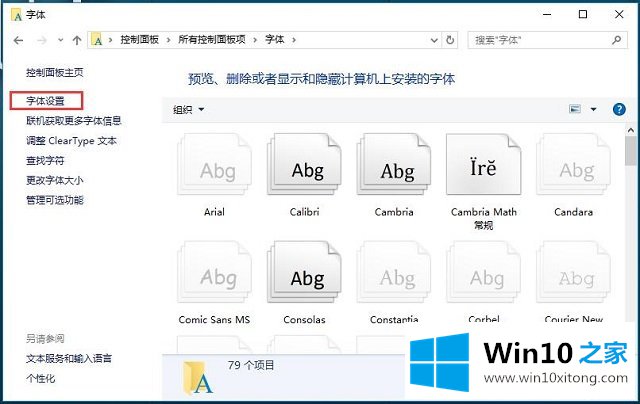 03.在“字体设置”界面中可以看到相关选项,系统提示用户,将隐藏不适合输入语言设置的字体,用户可以取消勾选,查看所有字体,如图所示。
03.在“字体设置”界面中可以看到相关选项,系统提示用户,将隐藏不适合输入语言设置的字体,用户可以取消勾选,查看所有字体,如图所示。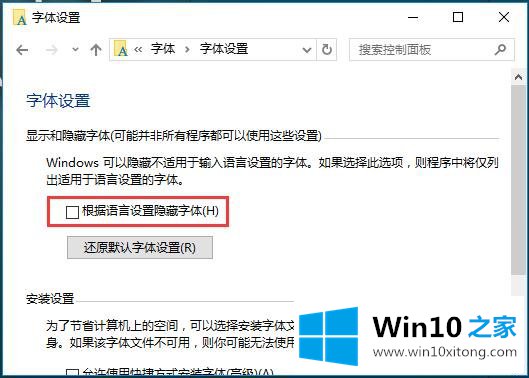 04.在“安装设置”选项中,提示用户不需要将字体安装到系统默认字体库,而仅需要创建字体的快捷方式到字体库以节省空间,勾选下图所示的复选框即可。
04.在“安装设置”选项中,提示用户不需要将字体安装到系统默认字体库,而仅需要创建字体的快捷方式到字体库以节省空间,勾选下图所示的复选框即可。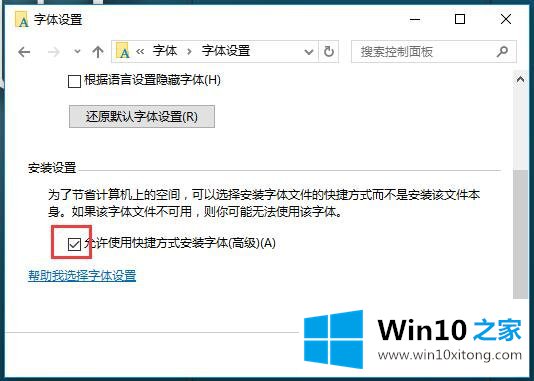
上述内容就是Win10系统字体设置-(一)怎样让你的具体解决技巧,这样就可以解决好了,谢谢大家对本站的关注和支持。